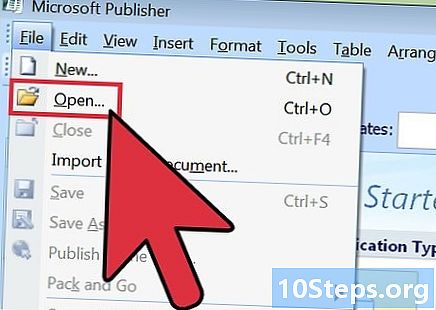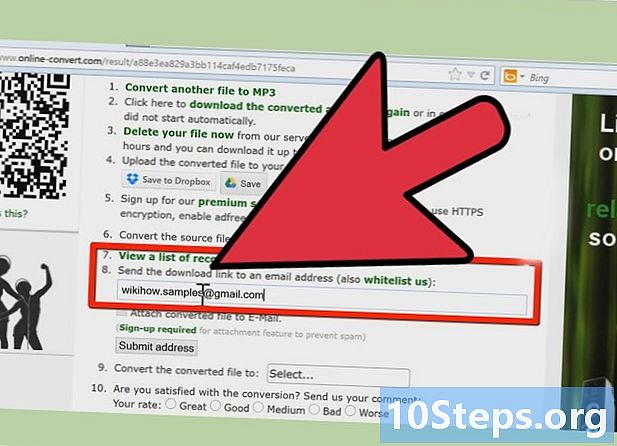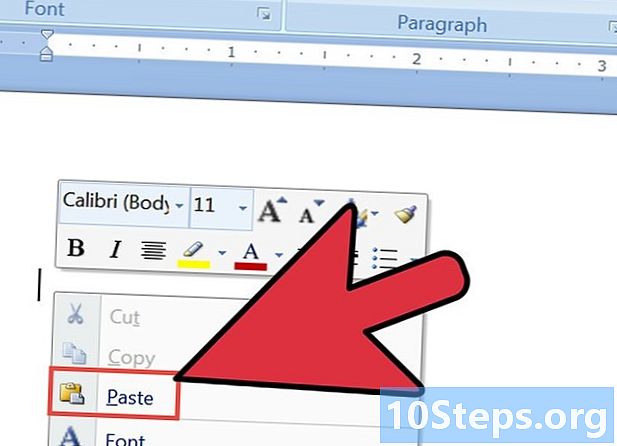작가:
Sharon Miller
창조 날짜:
17 1 월 2021
업데이트 날짜:
15 할 수있다 2024
![[PPT 실무 35] 텍스트 하나로 파워포인트 멋진 디자인 완성하기](https://i.ytimg.com/vi/iYvlVX2_eZk/hqdefault.jpg)
콘텐츠
이 문서에서는 Microsoft Word 문서에서 윤곽선이있는 텍스트를 만드는 방법을 설명합니다.
단계
Word 문서를 열거 나 만듭니다. 이렇게하려면 "W"흰색, 클릭 파일 메뉴 표시 줄에서 다음을 클릭합니다.
- 새 문서 새 파일을 만들거나;
- 열다... 기존 문서를 엽니 다.

윤곽을 그릴 텍스트를 선택하십시오.
"텍스트 효과"도구를 클릭하십시오. 그녀는 편지 아이콘이 있습니다 그만큼 파란색으로 표시되며 도구 모음의 왼쪽 중앙 부분에서 찾을 수 있습니다.

클릭 윤곽.
윤곽 효과를 사용자 지정합니다. 그렇게하려면 :
- 윤곽선의 색상을 선택하십시오.
- 메뉴를 클릭하십시오 두께 윤곽의 두께를 정의합니다.
- 메뉴를 클릭하십시오 흔적 점선 윤곽이 필요한 경우.
- 클릭 자동적 인 기본 설정을 사용합니다.
팁
- Word의 기본 색상은 일반적으로 검은 색이므로 텍스트를 밝은 색상으로 변경하면 윤곽선이 더 잘 보입니다.